Tạo sản phẩm mới
Người bán có thể bắt đầu thêm mới sản phẩm để đăng bán sau khi tìm hiểu Thông tin sản phẩm. Việc thêm mới & cập nhật được diễn ra bất kỳ lúc nào trong quá trình bán hàng.
Nội dung bài viết
- Tạo mới sản phẩm
- Nhân bản sản phẩm
- Nhân bản sản phẩm có quản lý lô hạn sử dụng từ sản phẩm thường
- Chỉnh sửa giá sản phẩm
- Cách đưa sản phẩm lên kênh khác
- Ẩn sản phẩm khỏi website
Tạo mới sản phẩm
- Trong phần admin Haravan, vào mục Sản phẩm > Chọn Tất cả sản phẩm.
- Nhấp Tạo sản phẩm.
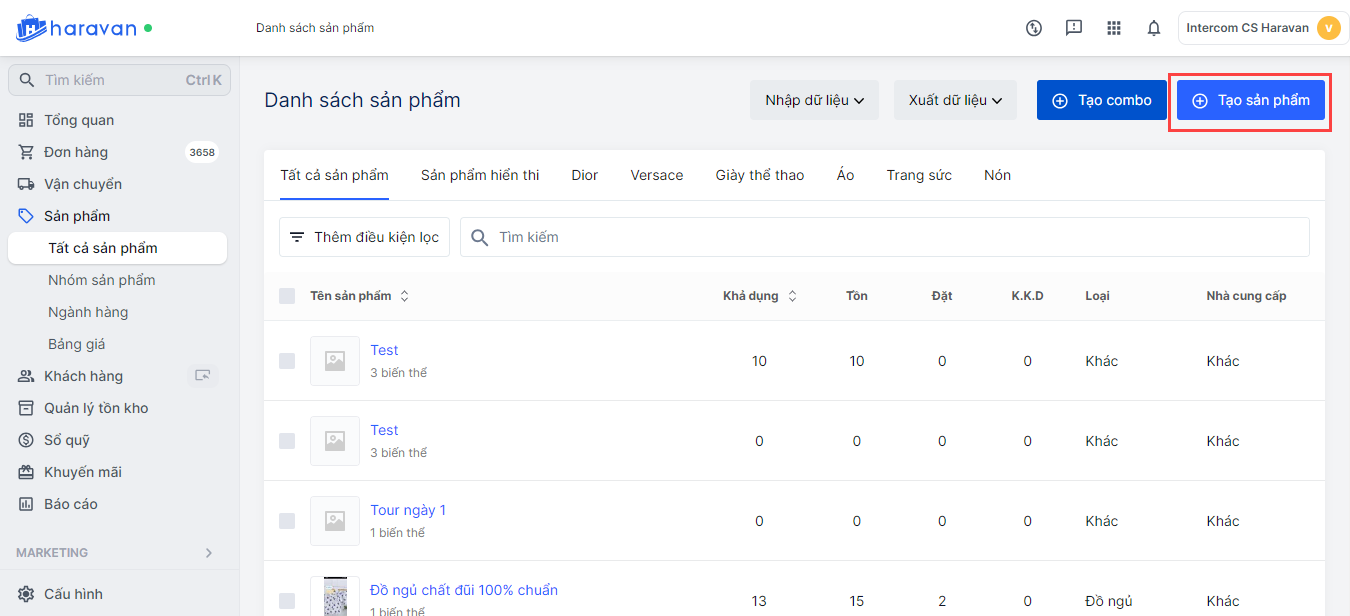
3. Nhập các trường thông tin liên quan
| GIAO DIỆN | Ý NGHĨA |
| Tên sản phẩm | Tên sản phẩm mà người bán muốn người mua nhận biết. |
| Nhà cung cấp | Thương hiệu hoặc công ty cung cấp sản phẩm |
| Loại | Tên của nhóm các sản phẩm có ít nhất một đặc tính chung tương tự nào đó. |
| Mô tả sản phẩm | Phần mô tả chi tiết màu sắc, kiểu dáng, lợi ích để nhận biết tính trạng sản phẩm. |
| Trích dẫn | Câu kết luận ngắn gọn về đặc điểm đặc trưng của sản phẩm (Cần được hỗ trợ code thêm mới có thể hiển thị ngoài giao diện website) |
| Hiển thị | Lựa chọn các kênh bán hàng được hiển thị thông tin của sản phẩm. Các kênh hỗ trợ: _ Haravan POS _ HaraSocial _ Các sàn thương mại điện tử (nếu đã thực hiện kết nối): Shopee, Lazada, Tiktok Shop, Tiki _ Website: Có thể lựa chọn ngày giờ để hiển thị sản phẩm (với kênh website) |
| Nhóm sản phẩm | Lựa chọn nhóm sản phẩm để thêm sản phẩm vào. Lưu ý: - Sản phẩm có thể thuộc nhiều nhóm sản phẩm khác nhau tùy mục đích của doanh nghiệp. - Chỉ có thể thực hiện thêm sản phẩm vào nhóm sản phẩm thủ công |
| Nhãn | Lựa chọn các nhãn liên quan để hỗ trợ việc tìm kiếm sản phẩm theo nhãn. |
| Khuyến mãi | Lựa chọn cho phép sản phẩmđược/ không được áp dụng chương trình khuyến mãi. |
| Giao diện | Giao diện hiển thị trang sản phẩm. |
| Hình ảnh sản phẩm | Để chất lượng ảnh phù hợp nhất, Haravan khuyến khích Nhà bán hàng nên sử dụng ảnh có tỉ lệ 1:1 ( ảnh vuông) và độ phân giải khoảng 2048px x 2048px cho sản phẩm |
| Giá | Giá bán luôn bé hơn giá so sánh để thể hiện số tiền đã giảm của sản phẩm. Khi tạo sản phẩm có đơn vị tính, giá sẽ là giá bán của đơn vị tính cơ bản. Xem thêm hướng dẫn về sản phẩm có đơn vị tính tại đây |
| Có quản lý tồn kho | Kích hoạt tính năng Quản lý tồn kho: Quản lý lợi nhuận, biên lợi nhuận khi nhập giá vốn. |
| Quản lý lô - hạn sử dụng | Quản lý lô - hạn sử dụng của sản phẩm. Khi đã thiết lập quản lý lô - hạn sử dụng cho sản phẩm, nhà bán hàng sẽ không thể tắt tính năng này được Xem thêm hướng dẫn về Quản lý lô - hạn sử dụng cho sản phẩm |
| Giá vốn | Mức chi phí sản xuất sản phẩm hoặc giá trung bình của sản phẩm được nhập về. |
| SKU* | Mã sản phẩm - Mã số sản phẩm dùng lưu hành nội bộ doanh nghiệp. |
| Barcode* | Mã vạch - Tổ hợp các khoảng trắng và vạch thẳng biểu diễn các mẫu tự, ký hiệu, con số theo quy định quốc tế, dùng để truyền tải ra bên ngoài. |
| Đồng ý cho đặt hàng khi đã hết hàng | Kích hoạt tính năng cho phép khách hàng đặt hàng khi kho đã hết hàng (tồn kho bằng 0). |
| Tồn đầu kỳ | Số lượng sản phẩm được nhập về hoặc được sản xuất khi bắt đầu bán sản phẩm. Khi chọn Quản lý lô - hạn sử dụng, nhà bán hàng sẽ không thể nhập số tồn đầu kỳ khi tạo sản phẩm mà phải thực hiện nhập hàngđể thêm tồn kho đầu kỳ cho sản phẩm |
| Tồn kho khả dụng | Địa chỉ kho lưu trữ sản phẩm - Tìm tên kho tại thanh “Tìm Kho” hay chọn kho tại tác vụ “Chọn kho trữ hàng”. |
| Có giao hàng | Cho phép sản phẩm được giao hàng |
| Khối lượng | Trọng lượng sản phẩm giúp nhà vận chuyển tính giá vận đơn cho đơn hàng. |
| Đơn vị tính | Tạo sản phẩm có đơn vị tính. Xem thêm hướng dẫn về sản phẩm có đơn vị tínhtại đây |
| Thuộc tính | Một tính chất đặc trưng của sản phẩm. Ví dụ kích thước, màu sắc, chất liệu,.. Tối đa 3 thuộc tính |
| Giá trị thuộc tính | Các giá trị khác nhau của thuộc tính. Ví dụ kích thước thì có size L (Lớn); size M (Vừa); size S (Nhỏ),... |
| Tối ưu SEO | Thiết lập thẻ mô tả SEO (Search Engine Optimization) giúp người mua tìm thấy sản phẩm trên công cụ tìm kiếm Google. |
- Chọn Lưu để hoàn tất thêm sản phẩm.
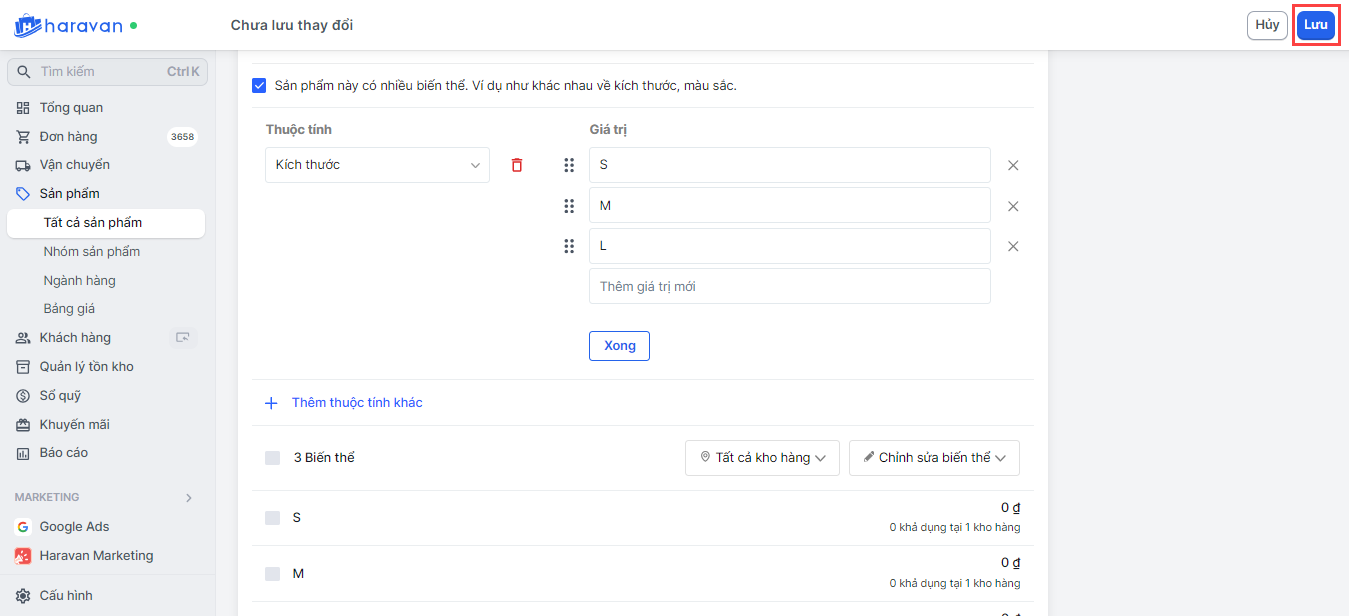
Lưu ý:
* Bạn bỏ chọn ô Chọn để cho phép giao hàng với sản phẩm này nếu đang kinh doanh loại sản phẩm dịch vụ, phi vật thể như đặt phòng khách sạn, dịch vụ spa,..Đơn hàng có sản phẩm không cho phép giao hàng sẽ tự động hoàn tất và bạn sẽ không thể thực hiện xử lý giao hàng được.
Nhân bản sản phẩm
- Nhấp chọn sản phẩm muốn nhân bản -> Thao tác-> Nhân bản
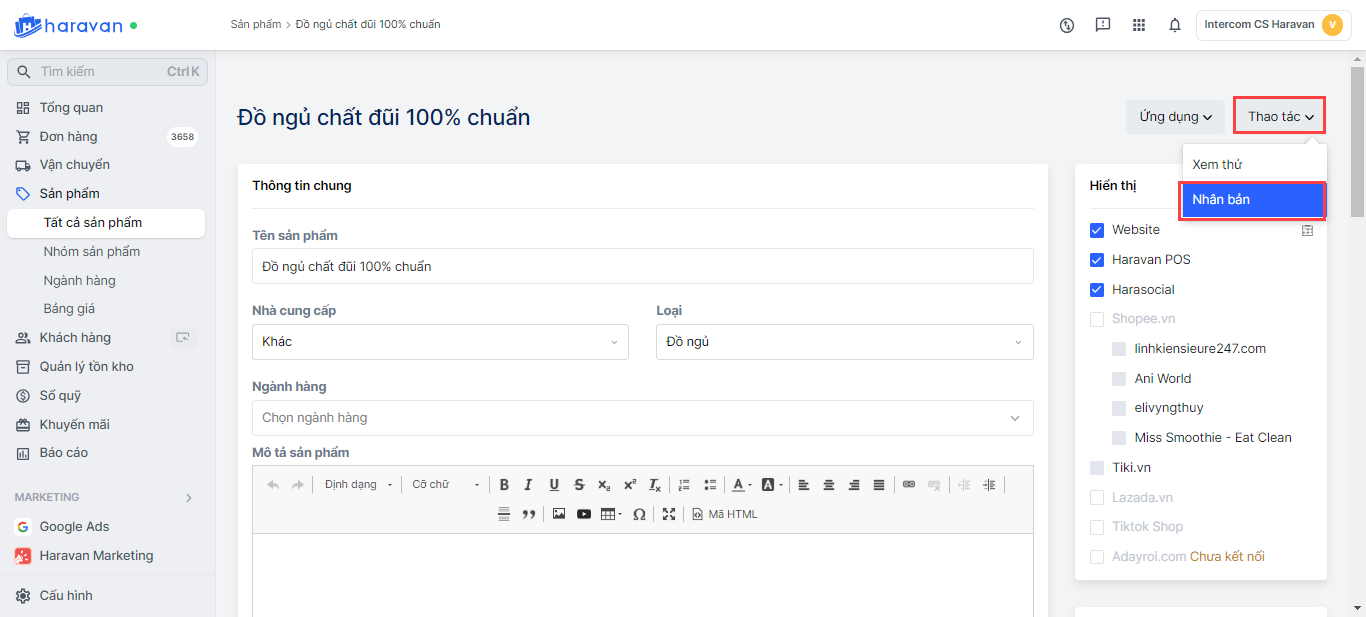
- Đặt tên mới cho sản phẩm và chọn Nhân bản
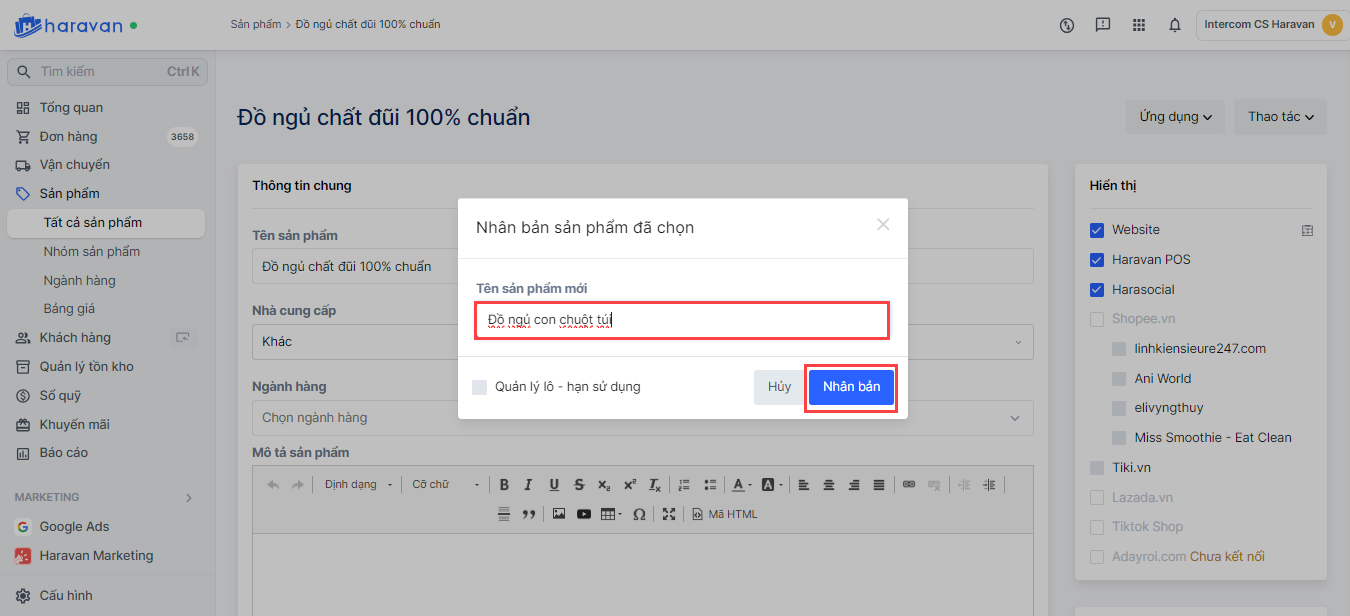
- Sau khi đã chỉnh sửa các thông tin mới, hãy nhấn Cập nhậtđể hoàn tất
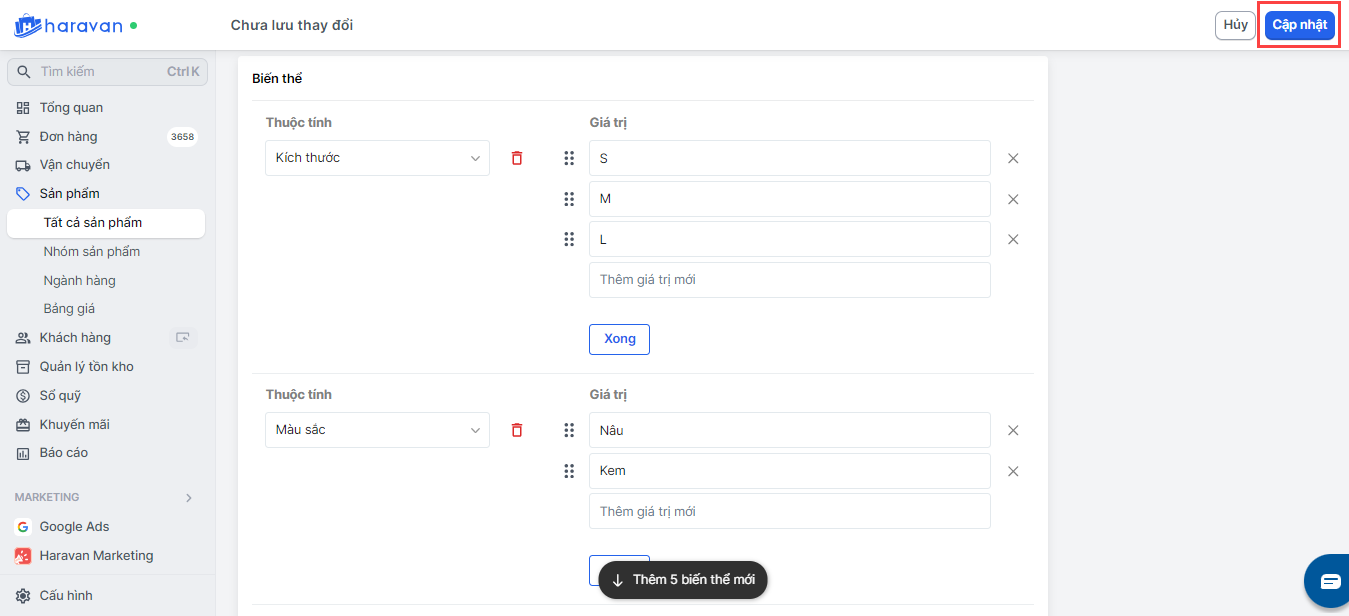
Lưu ý:
Khi nhân bản sản phẩm, nhà bán hàng cần thực hiện điều chỉnh lại SEO vì hệ thống sẽ vẫn giữ lại SEO sản phẩm gốc.

Nhân bản sản phẩm có quản lý lô hạn sử dụng từ sản phẩm thường
Để thực hiện nhân bản sản phẩm có quản lý lô hạn sử dụng, nhà bán hàng thực hiện:
-
Tại trang quản trị, chọn Sản phẩm -> Tất cả sản phẩm -> chọn sản phẩm muốn nhân bản thành sản phẩm có quản lý lô hạn sử dụng
-
Chọn Thao tác-> Nhân bản
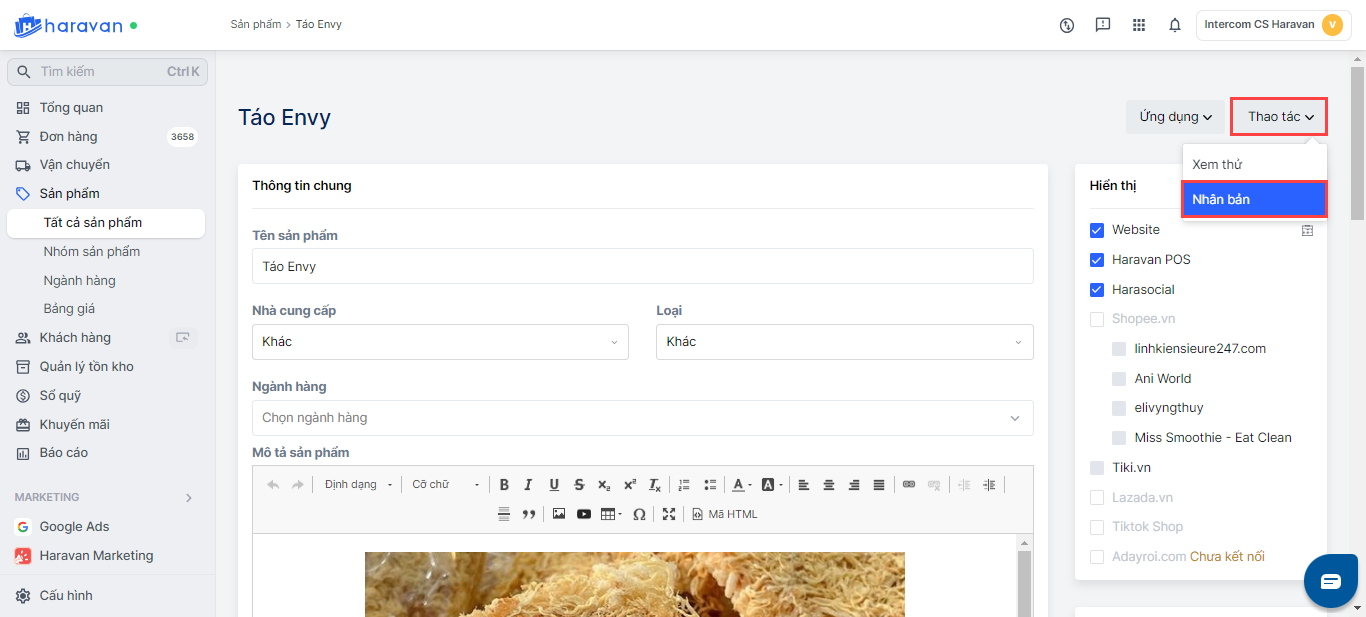
- Chọn Quản lý lô hạn sử dụng và chọn Nhân bản
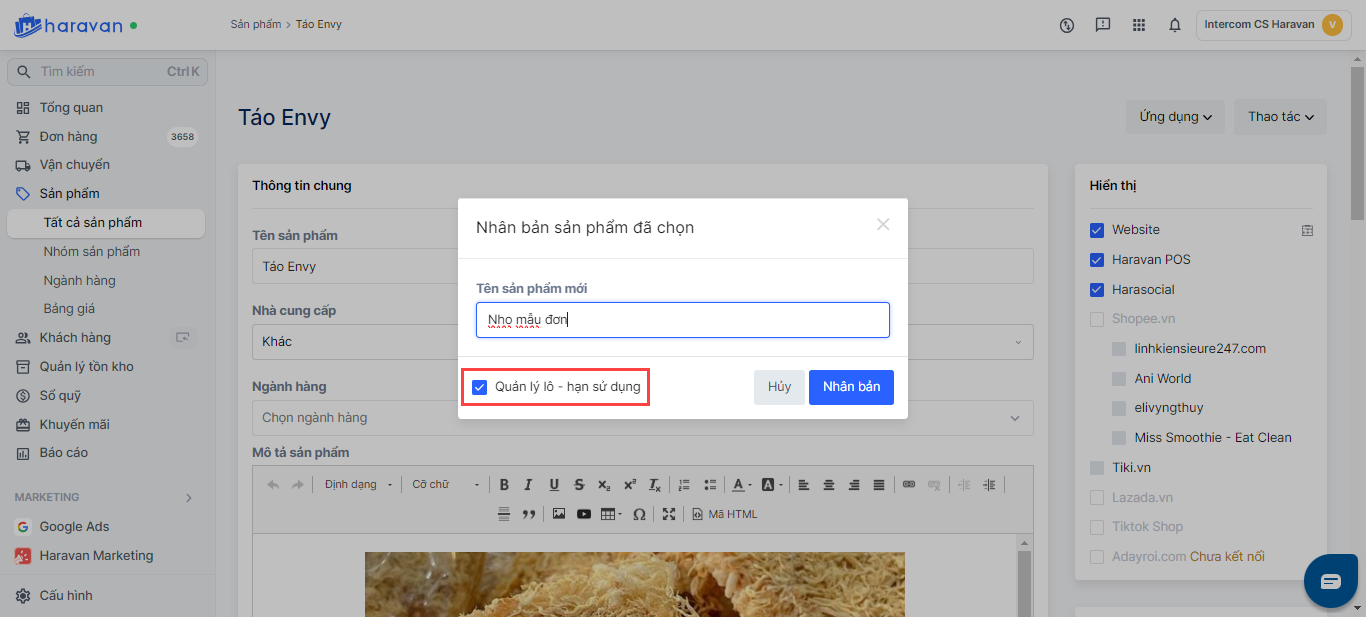
-
Bạn sẽ thực hiện cập nhật lại thông tin của sản phẩm như tên, mô tả sản phẩm. giá bán, giá so**sánh,....**
-
Bạn thực hiện nhập kho lô sản phẩmbằng cách tạo phiếu nhập hàng hoặc kiểm kho để tạo tồn kho đầu kỳ cho sản phẩm. Xem hướng dẫn Nhập hàng để tạo tồn kho đầu kỳ cho sản phẩm lô hạn sử dụng
Chỉnh sửa giá sản phẩm
Có 2 cách chỉnh sửa giá sản phẩm: thủ công từng sản phẩm và nhập file chỉnh sửa hàng loạt
Cập nhật giá thủ công từng sản phẩm
- Chọn sản phẩm cần chỉnh sửa.
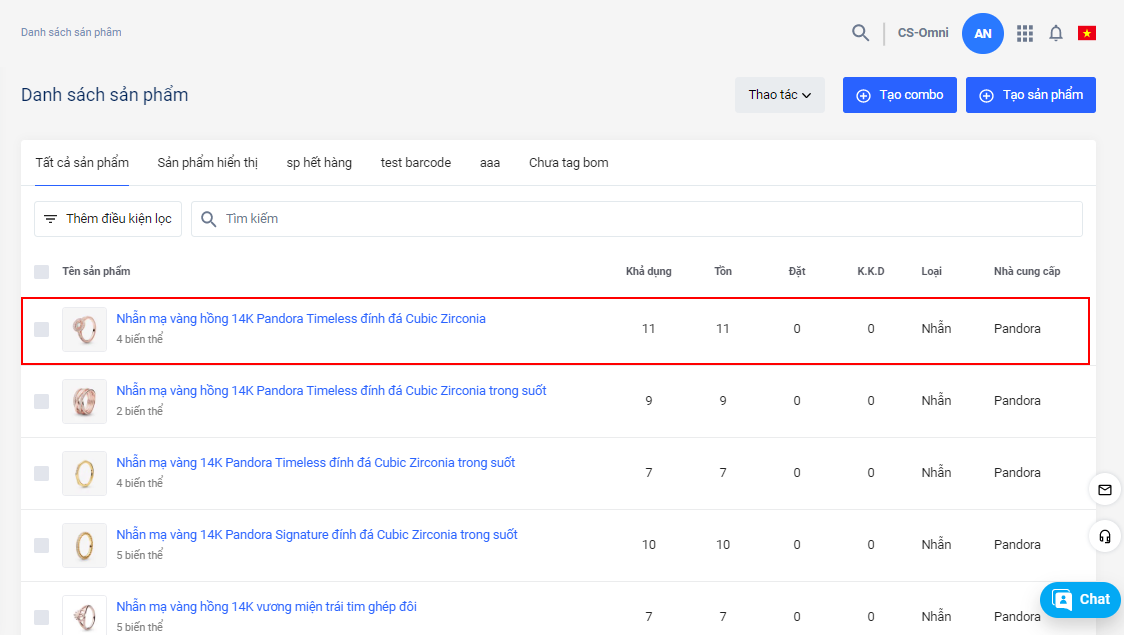
- Trong trang chi tiết sản phẩm, tại mục B**iến thể**, bạn chọn Chỉnh sửa biến thể ->**Chỉnh giá**.
Nếu bạn chỉ muốn thay đổi giá của một số biến thể của sản phẩm, bạn có thể chọn các biến thể muốn chỉnh sửa và chọn thao tác Chỉnh giá.
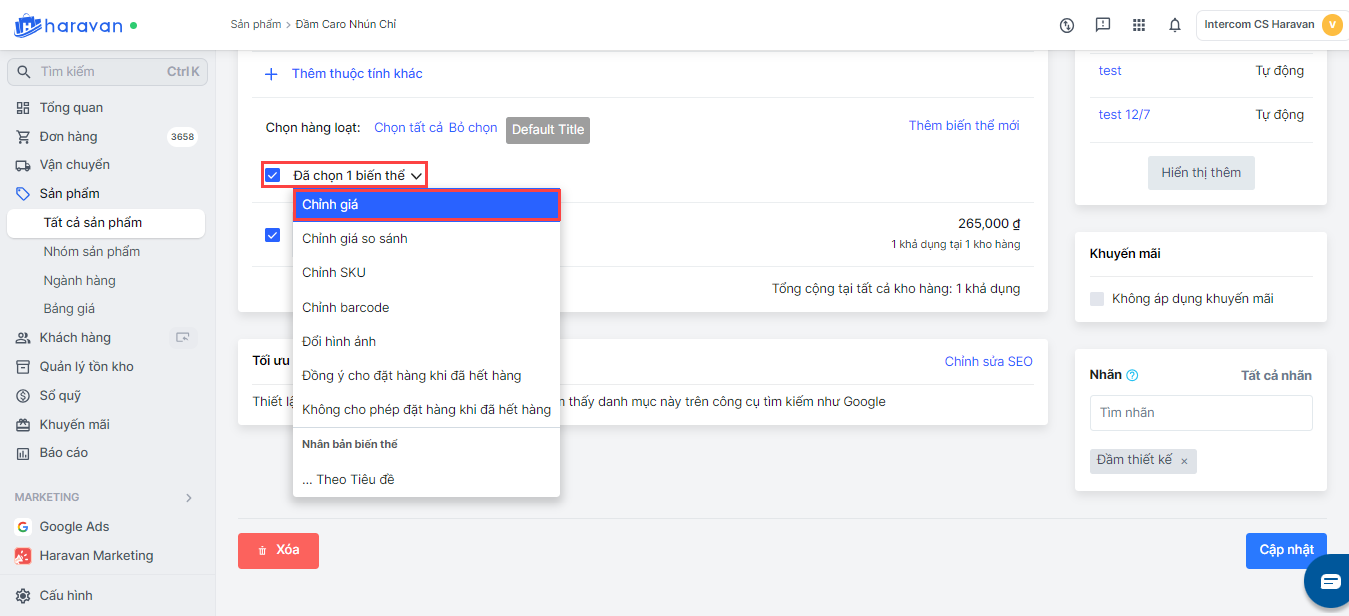
- Thực hiện nhập giá mới muốn áp dụng cho tất cả các biến thể của sản phẩm -> chọn Áp dụng -> Cập nhật
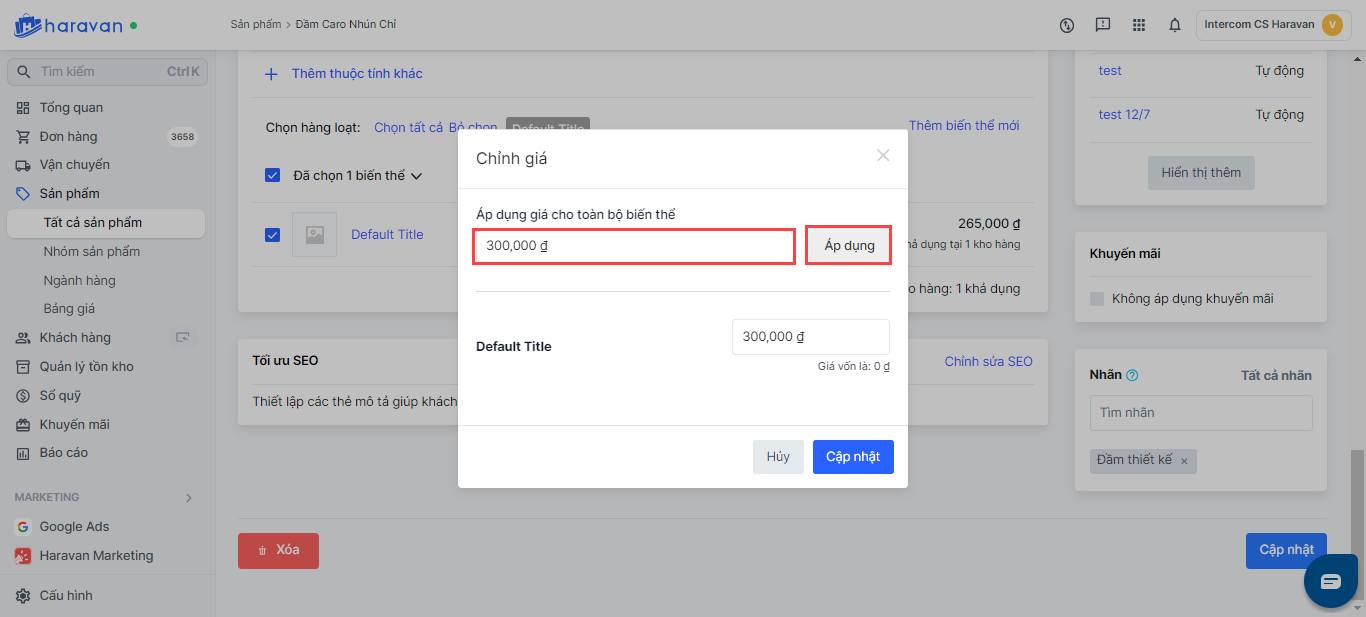
- Chọn Cập nhật để hoàn tất việc chỉnh sửa
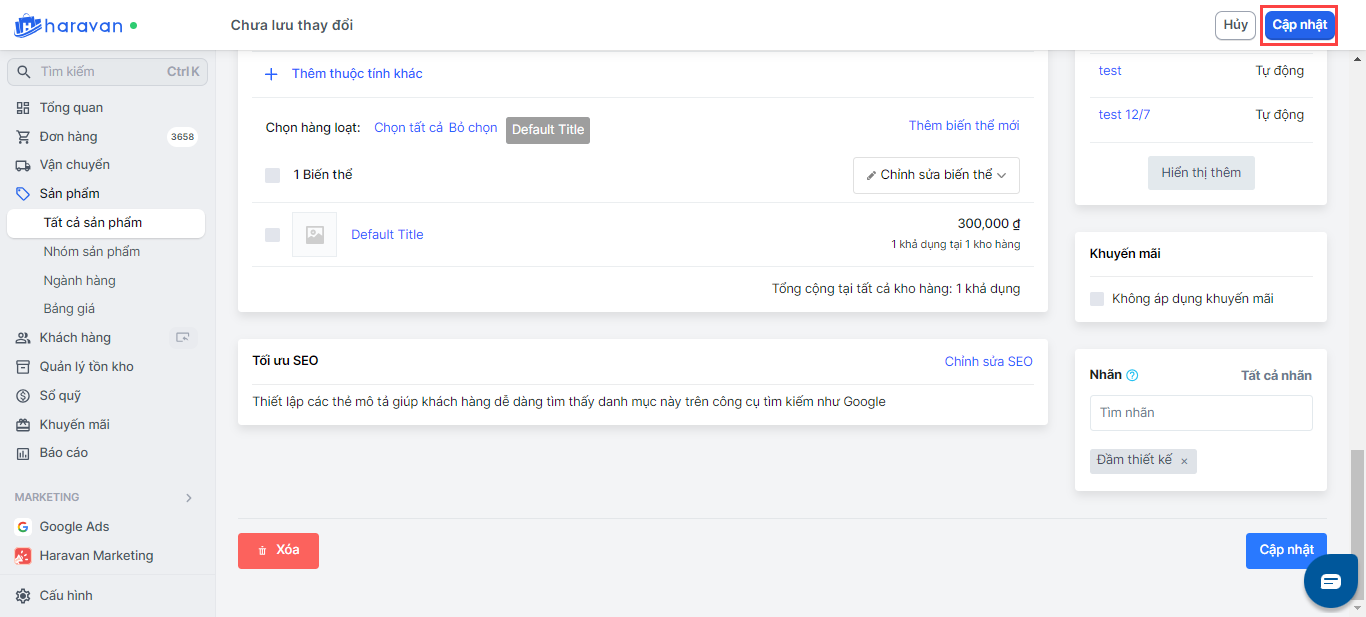
Nhập file cập nhật giá sản phẩm hàng loạt
- Thực hiện lọc hoặc chọn các sản phẩm muốn chỉnh sửa giá -> chọn Xuất dữ liệu và chọn**Xuất dữ liệu theo mẫu Haravan**
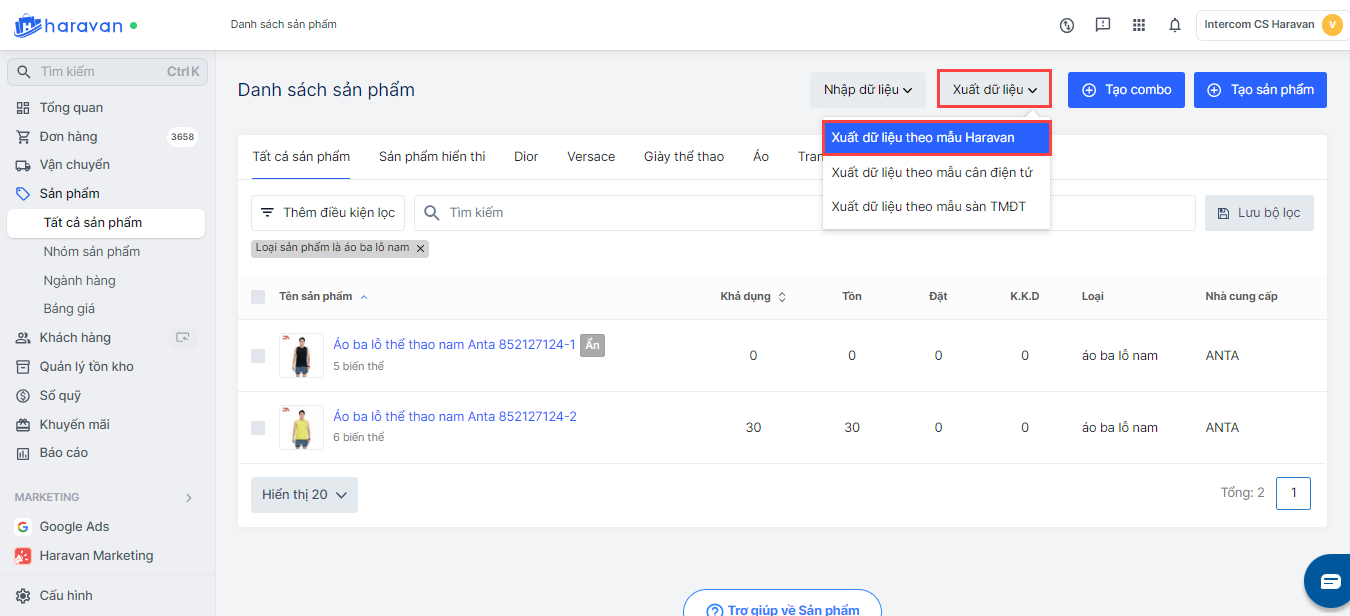
- Chọn Theo bộ lọc hiện tại hoặc theoCác sản phẩm đã chọn. Nếu nhà bán hàng có ít sản phẩm và muốn thực hiện cập nhật giá hàng loạt cho tất cả sản phẩm, bạn có thể chọn xuất dữ liệu cho Tất cả sản phẩm
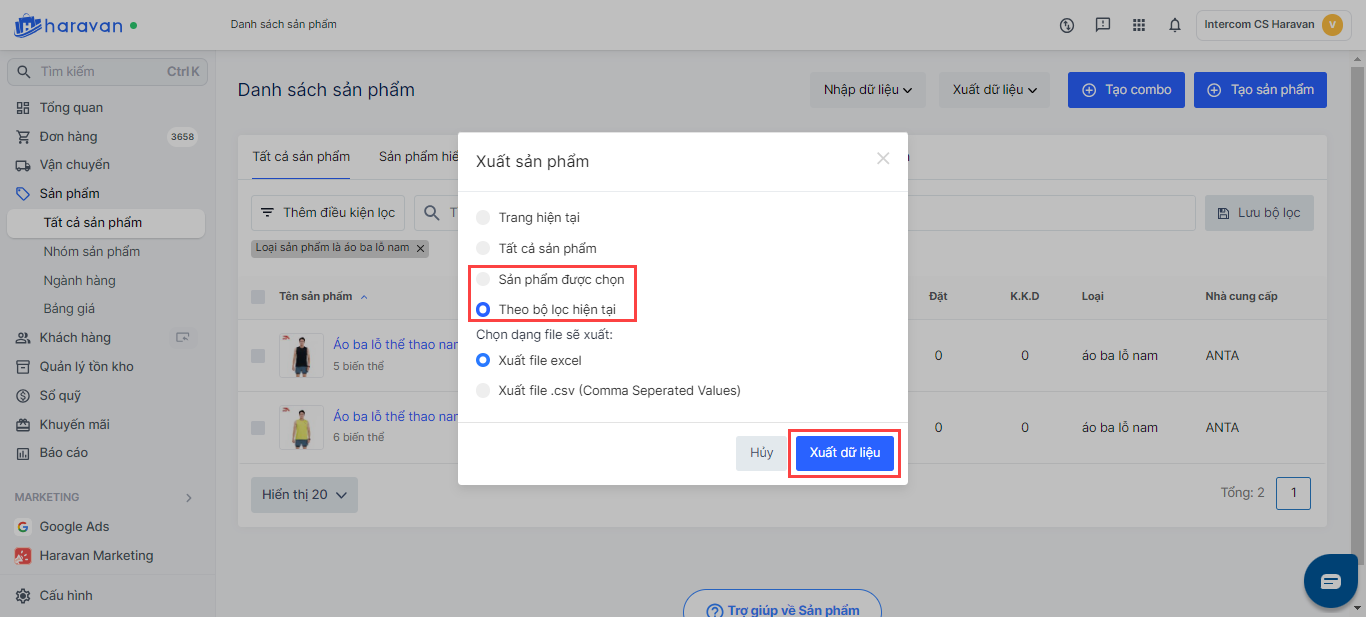
- File sản phẩm sẽ được gửi về mail nhà bán hàng đang dùng để đăng nhập. Trong file sản phẩm, bạn thực hiện nhập giá mới vào cột giá và lưu lại.
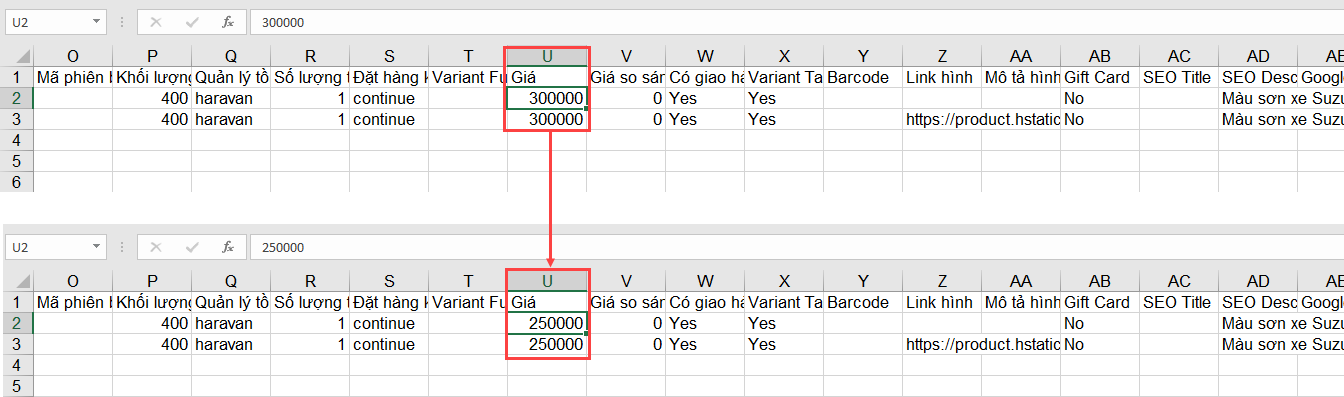
- Chọn Thao tác-> Nhập dữ liệu -> Chọn file vừa cập nhật và chọn **Nhập dữ liệu.**Kết quả nhập file sẽ được gửi về email
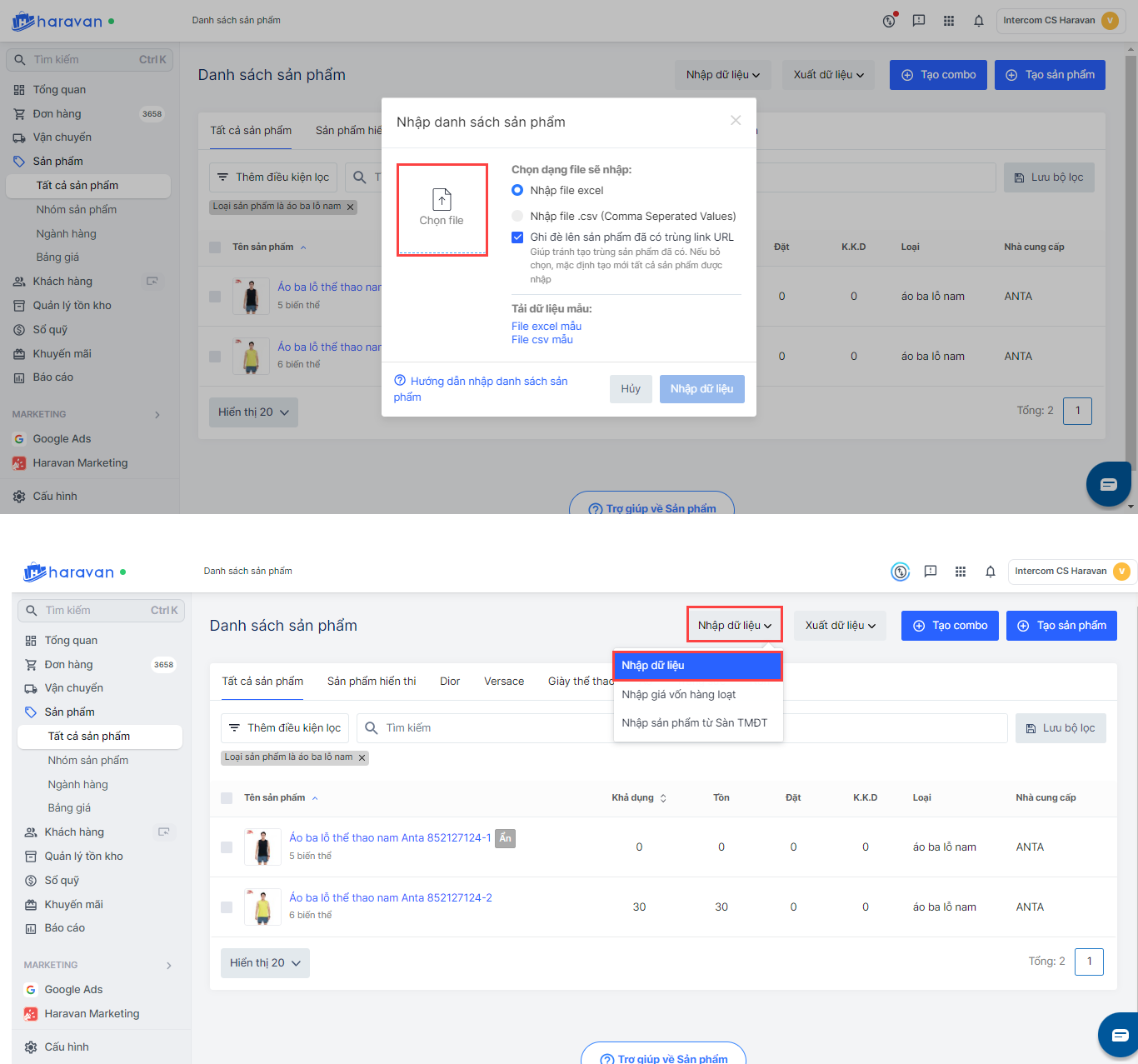
Cách đưa sản phẩm lên kênh khác
Đăng từng sản phẩm lên kênh bán hàng khác
-
Trong phần admin Haravan, vào mục Sản phẩm -> Chọn Tất cả sản phẩm.
-
Nhấp vào Sản phẩm cần bán trên kênh mới (Haravan POS, HaraSocial)
-
Nhấp vào mục Hiển thị -> Chọn kênh muốn hiển thị sản phẩm
-
Nhấp Cập nhật để lưu.
Đăng nhiều sản phẩm lên kênh bán hàng khác
- Trong phần admin Haravan, vào mục Sản phẩm > Chọn Tất cả sản phẩm.
- Chọn các sản phẩm muốn hiển thị lên kênh bán hàng khác
- Chọn Thao tác**->**Đăng lên kênh bán hàng
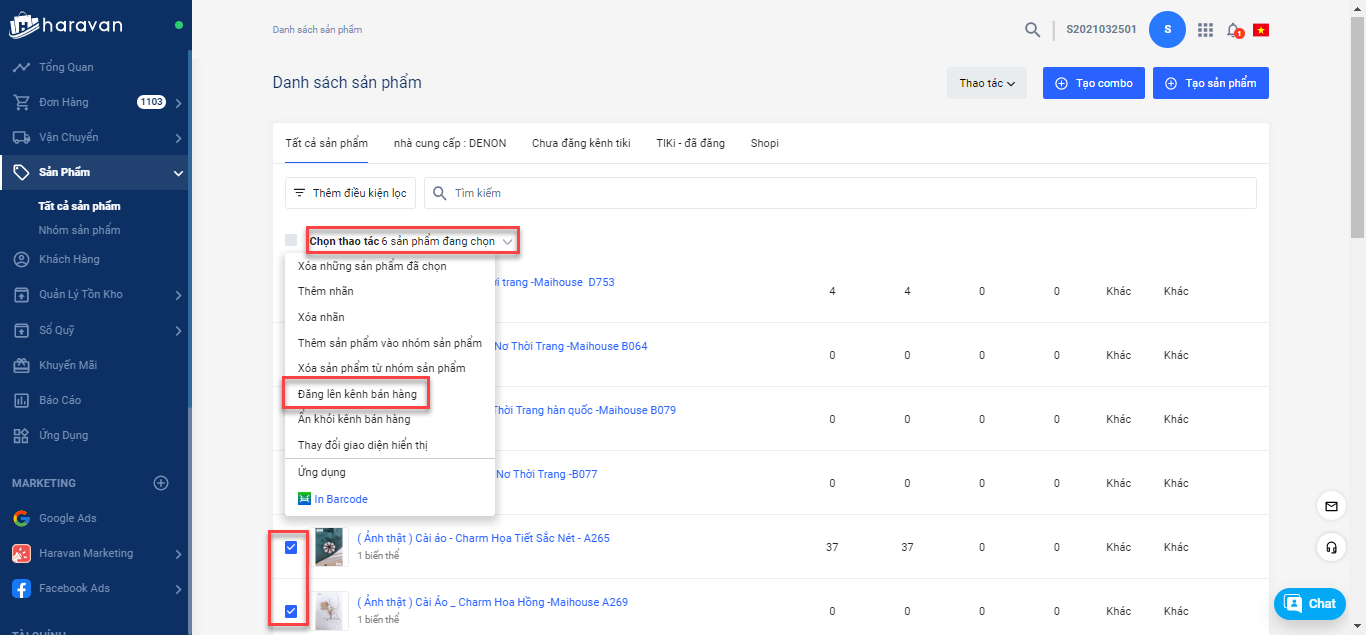 4. Chọn Kênh bán hàng muốn đăng sản phẩm lên -> Cập nhật
4. Chọn Kênh bán hàng muốn đăng sản phẩm lên -> Cập nhật
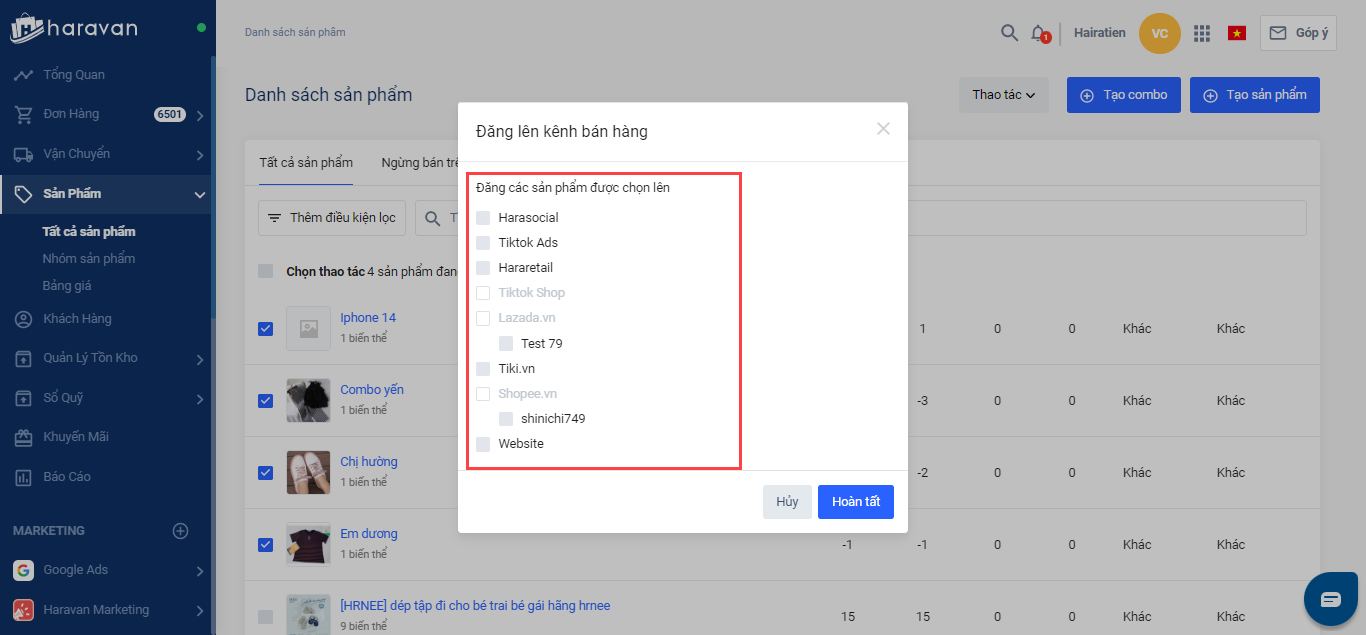
Ẩn sản phẩm khỏi website
Có 2 cách để ẩn sản phẩm
Cách 1: Ẩn từng sản phẩm trong trang chi tiết sản phẩm
-
Bạn chọn sản phẩm muốn ẩn
-
Tại mục Hiển thị, bạn bỏ chọn ở mục Website
-
Chọn Cập nhật để hoàn tất
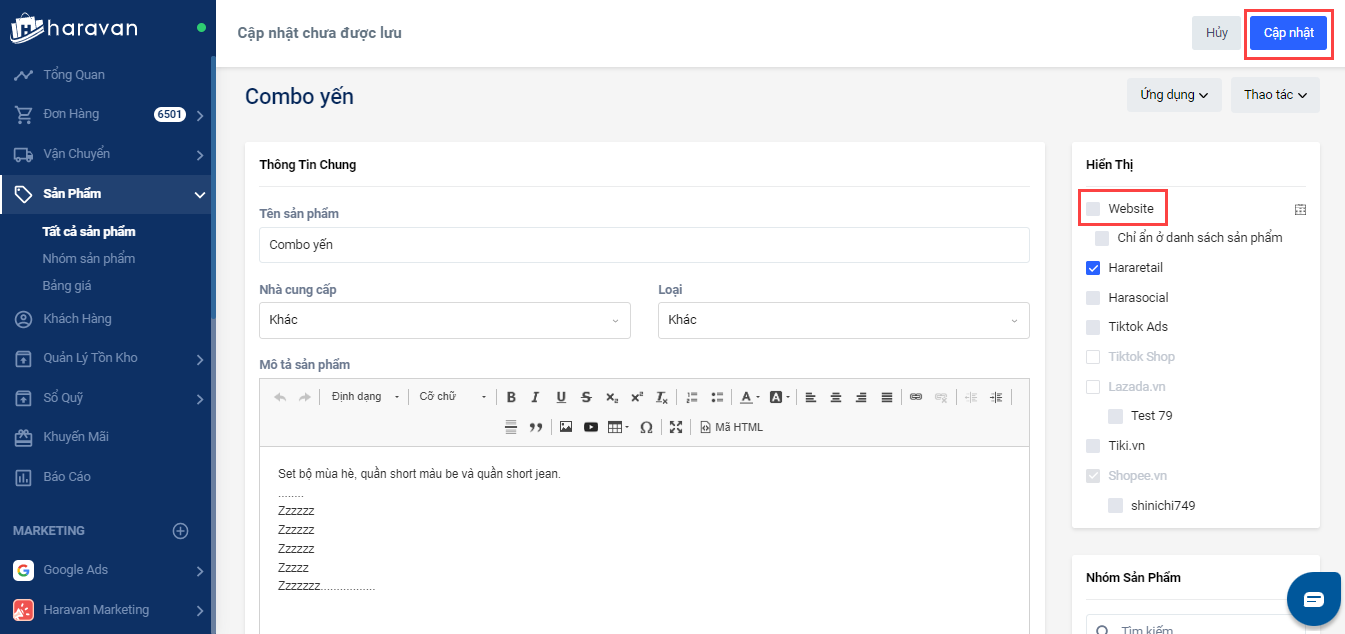
Cách 2 Thao tác ẩn sản phẩm hàng loạt
-
Tại trang sản phẩm, bạn chọn các sản phẩm muốn ẩn
-
Trong Chọn thao tác, Nhà bán hàng chọn Ẩn khỏi kênh bán hàng
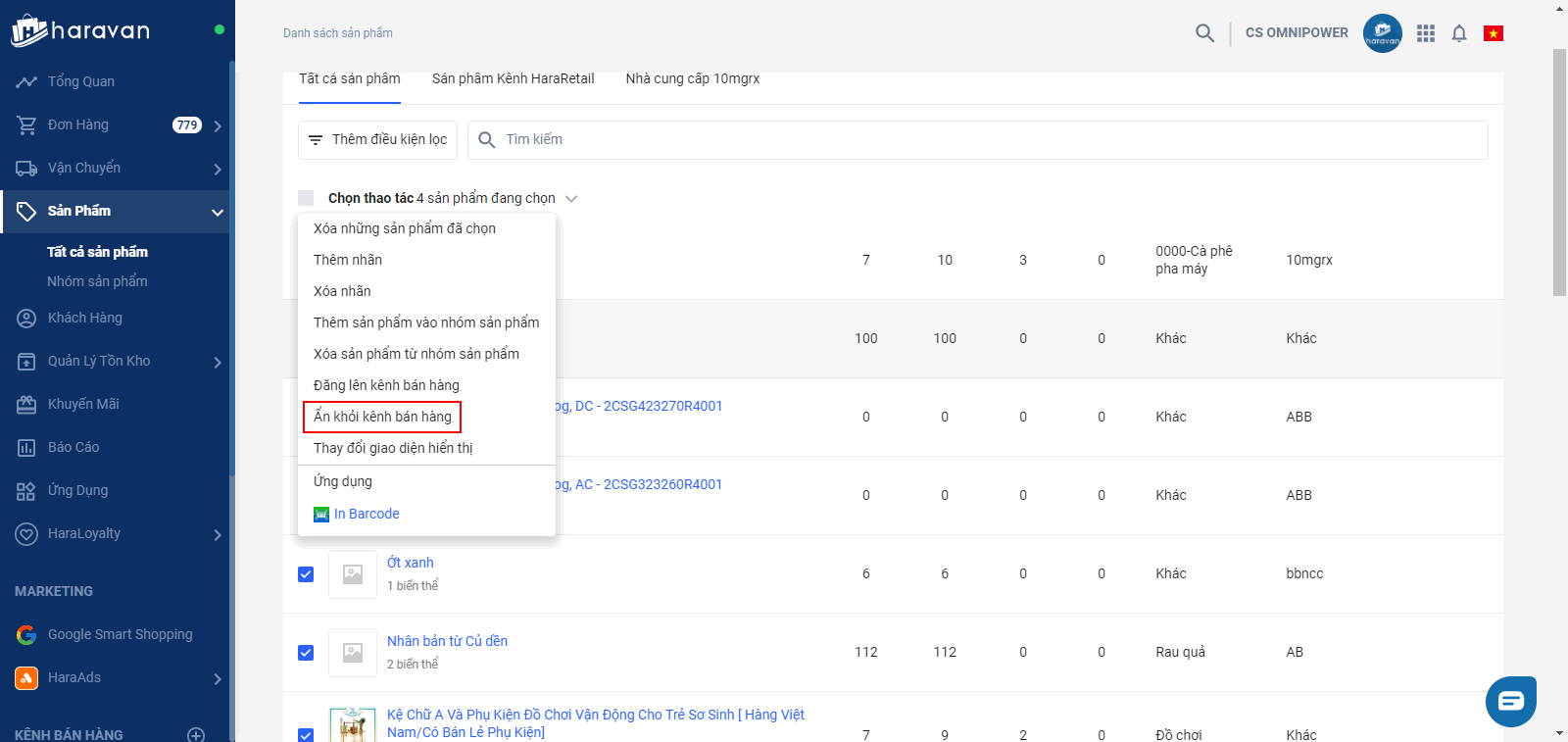
Lưu ý: Thao tác này chỉ thực hiện cho từng trang sản phẩm. -
Trong cửa sổ Ẩn kênh bán hàng, Nhà bán hàng chọn kênh bán hàng muốn ẩn sản phẩm.
Nhà bán hàng có thể chọn ẩn nhiều kênh khác nhau. -
Nhà bán hàng nhấp chọn Ẩn để hoàn tất.
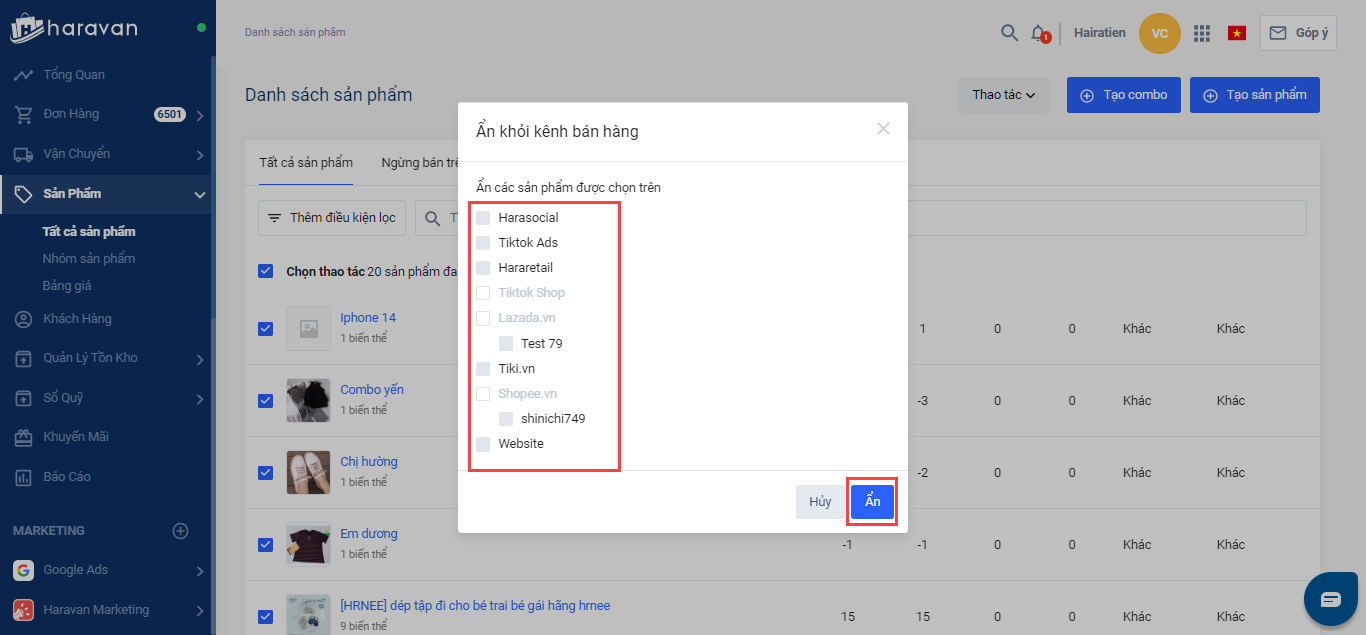
Lưu ý:
Khi không chọn hiển thị trên website, nhà bán hàng có thể chọn Chỉ ẩn ở danh sách sản phẩm để sản phẩm chỉ ẩn ở nhóm sản phẩm nhưng vẫn hiển thị trên website. Tính năng này sẽ tránh việc khách hàng bấm vào trang sản phẩm từ quảng cáo trên Google hoặc tìm sản phẩm trên website nhưng lại báo lỗi không có thông tin
NHỮNG BÀI VIẾT LIÊN QUAN
- nhóm sản phẩm thủ công
- Tạo mới/cập nhật sản phẩm hàng loạt bằng cách nhập file
- Tìm kiếm và lọc sản phâm
- Xuất danh sản phẩm
- Gắn/xóa nhãn sản phẩm
- Kết nối sàn thương mại điện tử Shopee
- Kết nối sàn thương mại điện tử Tiktok Shop
- Kết nối sàn thương mại điện tử Lazada
- Kết nối sàn thương mại điện tử Tiki
- Các câu hỏi liên quan đến sản phẩm